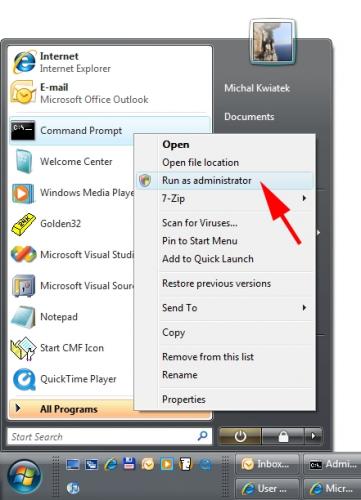-
Items
32.336 -
Registratiedatum
-
Laatst bezocht
Inhoudstype
Profielen
Forums
Store
Alles dat geplaatst werd door stegisoft
-
-

draadloos internet ( sweex LW050v2)
stegisoft reageerde op Elly bonne's topic in Archief Internet & Netwerk
Nee want het is niet goed. Download dit: Download EVEREST Home Edition 2.20 - FileHippo.com Start de programma Bovenaan op Rapport / snelrapport / zuiver tekst even wachten Dan krijgt u een log. Upload deze log. Klik hier onder op meer optie Scoll naar beneden Klik op beheer bijlage Klik op Basic uploader Dan uploaden Even wachten Je ziet uw log. Venster sluiten. Reactie versturen. Je kan downloaden op andere pc en dan op usb-stick zetten. -
Misschien dat je bij configuratiescherm / systeembeheer / Computerbeheer / opslag iets kan doen maar dat betwijfel ik buiten het formateren natuurlijk.
-
35% is heel veel als je niks doet. Dat mag maximaal 1 à 5 % zijn.
-
Probeer eens de computer op te starten en dan op F8 tokkelen en op die manier de Direct Parallel en WAN minipoort te verwijderen.
-

wat is te verschil tussen game en gewone pc's
stegisoft reageerde op matrilas's topic in Archief Hardware algemeen
Nee, een games pc is altijd beter dan een gewone pc. Een laptop heeft het voordeel dat je overal kan meenemen wat je uiteraard ook wel weet. Voor algemeen gebruikt is de laptop ook goed. Maar net als pc zijn er minder en beter laptops. Voor games is laptop minder goed tenzij je peperdure laptop koopt en dan nog is games pc altijd beter vooral vanwege de koeling. Anderzijds kan een pc zeer lang mee terwijl dat bij laptop minder het geval is. (Algemeen bekeken) Een groot pluspunt bij pc althans bij de beter moederborden dat je kan upgraden wat bij laptop meestal niet het geval is. -
Dat is een hele boel fouten voor alleen al de netwerkkaarten enz. Het beste manier is volgens mij om alle netwerkadapter één voor één verwijderen met de rechtermuisknop op installatie ongedaan maken. Ga naar configuratiescherm / hardware Klik op Volgende Windows zal eerst zoeken Klik op bovenste Ja Scroll daar naar beneden tot je Nieuw apparaat toevoegen. Ga nu naar de driver map van bericht 9 waar je opgeslagen hebt en open de map. Windows zal de inf bestand herkennen en dan installeren. Doe dat eerst. Je zal nog gele tekens krijgen.
-

draadloos internet ( sweex LW050v2)
stegisoft reageerde op Elly bonne's topic in Archief Internet & Netwerk
Bedoeling ervan is om uw netwerkkaart driver opnieuw te installeren. Maar nu moet je wel eerst de tuin doen anders komt er niks van in huis. -
De enige oplossing is opnieuw formateren.
-
Als je CTRL + ALT + DEL klik. Bij tab Processor zie je daar iets wat veel geheugen neemt? Hoeveel % cpu verbruikt hebt je dan?
-
Als je opstart hebt je een lange tijd een zwarte scherm alvorens windows te komen?
-

draadloos internet ( sweex LW050v2)
stegisoft reageerde op Elly bonne's topic in Archief Internet & Netwerk
Nooit van gehoord. Hebt je een cd ontvangen met drivers? -

draadloos internet ( sweex LW050v2)
stegisoft reageerde op Elly bonne's topic in Archief Internet & Netwerk
Dat gaat niet zonder internet. Is uw pc of laptop een merk computer? Zo ja welke type is het? Bij laptop ziet je onderaan. Bij PC achteraan of op zij. -

Link openen werkt niet
stegisoft reageerde op Hoedemaeker Sandra's topic in Archief Internet & Netwerk
Ga als volgt te werk om dit probleem op te lossen in Internet Explorer: 1. Sluit alle geopende programma's af. 2. Klik op Start en klik op Uitvoeren. 3. Typ regsvr32 urlmon.dll en klik op OK. 4. Als het bericht 'DllRegisterServer van urlmon.dll geslaagd' wordt weergegeven, klikt u op OK. Meestal is dit al voldoende, anders verder gaan zoals hieronder beschreven. Als het probleem nog niet is opgelost, herhaalt u stappen 2-4 voor de volgende bestanden (vervang in stap 3 Urlmon.dll steeds door de naam van een van de bestanden hieronder): Shdocvw.dll Msjava.dll Actxprxy.dll Oleaut32.dll Mshtml.dll Browseui.dll Shell32.dll (alleen Windows XP en Windows 2000) Volgende stap is dit: Start Internet Explorer (IE) op en ga naar "Extra - Internet opties" en klik op het tabblad "Programma's" het vinkje aan bij "Controleren of IE de standaard browser is" en klik "OK". Sluit IE af en start deze opnieuw op. Je krijgt nu de vraag of elke keer met het opstarten van IE wil checken of IE je standaard browser is. Klik op deze vraag vervolgens "JA". -

wat is te verschil tussen game en gewone pc's
stegisoft reageerde op matrilas's topic in Archief Hardware algemeen
Je kan over algemeen zo bekijken: Gewone computer: Gewoon moederbord, gewoon voeding en eenvoudige videokaart en een licht processor. Voldoende voor algemeen taken zoals internet, office enz. Betere computer Beter moederbord, beter voeding en betere videokaart en een goede processor Meer bedoeld voor photoshop en video bewerken enz. Games computer Zwaarder moederbord, sterke voeding, snelle videokaart (soms meerdere videokaarten) en een snelle processor met degelijke koeler, veel geheugen en een kast met veel airflow. -

draadloos internet ( sweex LW050v2)
stegisoft reageerde op Elly bonne's topic in Archief Internet & Netwerk
Download en installeer Speccy. Start het programma en er zal nu een overzicht gemaakt worden van je hardware. Als dit gereed is selecteer je bovenaan " File - Publish Snapshot " en vervolgens bevestig je die keuze met " Yes ". In het venster dat nu opent krijg je een link te zien, kopieer nu die link en plak die in je volgende bericht. -

pc start niet op geen beeld fans draaien wel
stegisoft reageerde op amdfreak's topic in Archief Hardware algemeen
Laat maar horen of het gelukt is. -
Hebt je op setup.exe geklikt en dan met de rechtermuisknop op run as administator geklikt?
-
Wachtwoord beveiligd delen heeft niks met internet te maken. Het heeft enkel te maken met de mappen die je deelt.
-

Draadloos netwerk functioneert niet meer
stegisoft reageerde op LeenLief's topic in Archief Internet & Netwerk
Welke merk en type pc of laptop hebt je? -

hardeschijf leegmaken met windows vista
stegisoft reageerde op Zuid1234's topic in Archief Windows Algemeen
Als je opstart dan zie je welke knop je moet indrukken om te herstellen. Kan zijn dat het een andere toets is dan F12 -
Ter controle of windows 7 zo is ingesteld: Ga naar Configuratiescherm / netwerkcentrum Klik op geavanceerde instelling voor delen wijzigen. Netwerkdetectie Netwerkdetectie inschakel Bestand en printerdeling Bestand en printerdeling inschakelen Openbare mappen delen Delen inschakelen enz….. Verbinding voor delen van bestanden Kies 128 bits maar tenzij je apparaten hebt die 40 of 56 bitsversleuteling gebruiken. Met wachtwoord beveiligd delen Met wachtwoord beveiligd delen uitschakelen. Verbinding met thuisgroep Verbinding met thuisgroep door Windows laten beheren (aanbevolen) Klik nu op wijziging opslaan Klik nu op draadloze netwerk beheren. Klik op router en start eventueel. Klik nu op volledig overzicht weergeven (Rechts bovenaan in netwerkcentrum) Daar moet je draadloos router selecteren. Dit moet je ook doen als je wilt wisselen tussen draadloos en LAN Nota: Als Windows 7 het moeilijk heeft met Draadloos en Lan dan doe je dit nog in netwerkcentrum Klik op Adapterinstelling wijzigen Naargelang je draadloos of LAN een van de twee uitschakelen. Wilt je een map delen in Windows 7 dan zo doen: Opgelet: dit geldt alleen als je wachtwoord hebt uitgeschakeld. Met de rechtermuisknop op delen met thuisgroep (lezen en schrijven) Opnieuw met de rechtermuisknop op eigenschappen Klik op tab Beveiliging en dan op bewerken klikken. Klik op toevoegen en geef in het vak iedereen en klik op OK Nu ziet je in het vak de rechten bij toestaan. Mag iedereen daar komen van uw netwerk dan geeft je volledige beheer en klik op toepassen en dan op OK en nog eens OK
-

Draadloos netwerk functioneert niet meer
stegisoft reageerde op LeenLief's topic in Archief Internet & Netwerk
Is het zo ingesteld: Netwerkcentrum Klik bovenaan op aanpassen Geef in vakje de naam van de router Vink particulieren aan. Klik volgende en dan sluiten Klik onderaan op: Netwerkdetectie: ingeschakeld Bestand delen: ingeschakeld Openbare mappen: ingeschakeld Wachtwoord: uitgeschakeld Klik op draadloos netwerk beheren Klik op de modem Klik op verbinding indien aanwezig. Sluiten Normaal gezien hebt je nu internet. -

Draadloos netwerk functioneert niet meer
stegisoft reageerde op LeenLief's topic in Archief Internet & Netwerk
Eerst moet je kijken of je niet per ongeluk knopje internet forwarden uitgezet hebt van de laptop. -
Of je zonder internet service pack kan installeren weet ik niet maar je kan proberen. Servicepack 1 Gaat het hier om legaal XP want je kan geen service pack installeren als het illegaal is. Daarbij kan je geen service pack installeren in veilig modus omdat er drivers worden geinstalleerd en drivers kunnen niet in veilig modus geinstalleerd worden. Maar het kan gebeuren dat service pack niet wordt geinstalleerd als je AMD processor hebt. Mogelijk heb je een virus. Download HijackThis. Klik bij "HijackThis Downloads" op "Installer". Dubbelklik op HijackThis.msi Hijackthis wordt nu op je PC geïnstalleerd, een snelkoppeling wordt op je bureaublad geplaatst. HijackThis zal openen na het installeren. Klik op "Do a systemscan and save a logfile". Er opent een kladblokvenster, hou gelijktijdig de CTRL en A-toets ingedrukt, nu is alles geselecteerd. Hou gelijktijdig de CTRL en C-toets ingedrukt, nu is alles gekopieerd. Plak nu het HJT logje in je bericht door CTRL en V-toets. Als niet kan downloaden dan kan je op usb-stick zetten bij een andere computer.

OVER ONS
PC Helpforum helpt GRATIS computergebruikers sinds juli 2006. Ons team geeft via het forum professioneel antwoord op uw vragen en probeert uw pc problemen zo snel mogelijk op te lossen. Word lid vandaag, plaats je vraag online en het PC Helpforum-team helpt u graag verder!